Funciones especiales de fecha en Excel 2013
Excel 2013 incluye otras funciones especiales Fecha en la categoría Fecha y hora en el cuadro de diálogo Insertar función. Estas funciones Fecha particulares ampliar sus habilidades para hacer cálculos de fechas en la hoja de trabajo - especialmente aquellos que trabajan únicamente con días de trabajo normales, de lunes a viernes.
Conteúdo
Función EDATE
El EDATE (Novio transcurrido) calcula una fecha futura o pasada que es tan muchos meses por delante o por detrás de la fecha que usted especifique como su fecha de inicio argumento. Usted puede utilizar la función EDATE para determinar rápidamente la fecha determinada en un intervalo particular en el futuro o en el pasado (por ejemplo, tres meses antes o hace un mes).
La función EDATE toma dos argumentos:
EDATE (fecha_inicial, meses)
los fecha de inicio argumento es el número de serie de la fecha que desea usada como fecha base. los meses argumento es positivo (para fechas futuras) o negativo (para las fechas pasadas) entero que representa el número de meses por delante o meses pasados para calcular.
Por ejemplo, supongamos que se introduzca la siguiente función EDATE en una celda:
= EDATE (FECHA (2012,1, 31), 1)
Excel devuelve el número de serie de la fecha, 40.968, que se convierte 02/29/2012 al momento de solicitar el primer formato de fecha para su celular.
Función EOMONTH
El EOMONTH (para al final del mes) calcula el último día del mes que es tan muchos meses por delante o por detrás de la fecha que se especifique como su fecha de inicio argumento. Usted puede utilizar la función EOMONTH para determinar rápidamente el final del mes en un intervalo establecido en el futuro o en el pasado.
Por ejemplo, supongamos que se introduzca la siguiente función EOMONTH en una celda:
= EOMONTH (FECHA (2013,1,1), 1)
Excel devuelve el número de serie de la fecha, 41.333, que se convierte 02/28/2013 al momento de solicitar el primer formato de fecha para su celular.
Función DIAS.LAB
La función DIAS.LAB devuelve el número de días de trabajo que existen entre una fecha de inicio y fecha de fin de especificar como argumentos:
DIAS.LAB (start_date, end_date, [vacaciones])
Al utilizar esta función, también puede especificar un rango de celdas en la hoja de cálculo o una matriz constante para utilizar como accesorio opcional vacaciones argumento que muestra el estado, y los días festivos federales flotantes observados por su empresa. Excel entonces excluye cualquier fecha que figuran en el vacaciones argumento cuando se producen en el medio fecha de inicio y fecha final argumentos.
En esta hoja de cálculo se muestra, una lista se crea en el rango B3 celular: B13 con todas las vacaciones observadas en el año calendario 2013. A continuación, la siguiente función DIAS.LAB se entró en la celda E4:
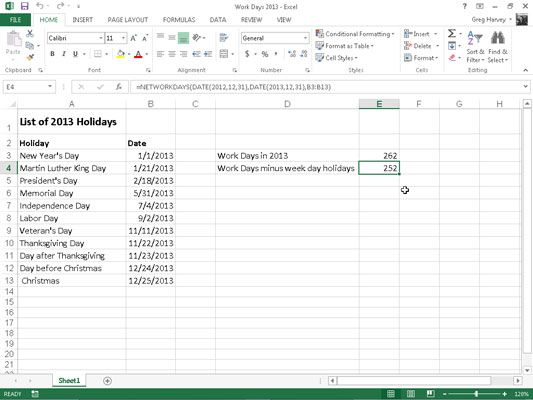
DIAS.LAB (FECHA (2012,12,31), DATE (2013,12,31), B3: B13)
La función anterior calcula el número de días laborables entre el 31 de diciembre de 2012, y el 31 de diciembre de 2013 (262 días totales de trabajo), y luego resta las fechas indicadas en el rango B3 celular: B13 si caen en un día laborable.
Como 10 de los 11 días de fiesta en el rango B3: B13 suceder a caer en un día laborable en el año 2013, el número de días de trabajo entre el 31 de diciembre de 2012, y 31 de diciembre de 2013, se calcula como 252 en la celda E4 (262-10 = 252).
Función NUM.DE.SEMANA
La función NUM.DE.SEMANA devuelve un número que indica cuando la semana en una fecha en particular cae dentro del año. Esta función toma los siguientes argumentos:
NUM.DE.SEMANA (serial_number, [return_type])
En esta función, el numero de serie argumento es la fecha cuya semanas en el año desea determinar. El opcional return_type argumento es el número 1 ó 2, en donde el número 1 (u omitido) indica que la nueva semana comienza el domingo y los días de semana se numeran del 1 al 7. Número 2 indica que la nueva semana comienza el lunes y que los días de semana también están numeradas del 1 al 7.
Por ejemplo, si escribe la siguiente función NUM.DE.SEMANA en una celda:
= NUM.DE.SEMANA (FECHA (2014,1,19))
Excel devuelve el número 4, que indica que la semana que contiene la fecha de 19 de enero 2014, es la cuarta semana en el año en que el Domingo es considerado como el primer día de la semana. (19 de enero de 2014, cae en domingo).
Tenga en cuenta que si usted hubiera añadido 2 como opcional de tipo de retorno argumento, Excel regresaría 3 como el resultado porque 19 de enero 2014, se considera que la caída en el último día de la tercera semana del año cuando el lunes se considera el primer día de la semana.
Función DIA.LAB
Puede utilizar la función de día de trabajo para averiguar la fecha que es tantos días de trabajo antes o después de una fecha determinada. Esta función toma los siguientes argumentos:
DIA.LAB (fecha_inicial, día, [vacaciones])
los fecha de inicio argumento es la fecha inicial que desea utilizado en el cálculo de la fecha de la jornada de trabajo que cae tantos días antes o después de ella. los día argumento es el número de días de trabajo por delante (entero positivo) o detrás (entero negativo) el fecha de inicio.
El opcional vacaciones argumento es una constante o celular rango matriz que contiene las fechas de las fiestas que se deben excluir (cuando caen en fin de semana) en el cálculo de la nueva fecha.
Por ejemplo, suponga que desea determinar una fecha de vencimiento para un informe que es de 30 días laborables después de 01 de febrero 2013, utilizando el mismo calendario de vacaciones entrado en el rango B3 celular: B13 en el Trabajo 2013 Días libro. Para ello, se introduce la siguiente fórmula:
= DIA.LAB (FECHA (2013,2,1), 30, B3: B11)
Excel devuelve el número 41 351 de serie a la célula, que luego aparece como 18 de marzo 2013 (el día después del Día de San Patricio), cuando se da formato con el formato de fecha corta.
Función YEARFRAC
El YEARFRAC (por Año Fracción) función que permite calcular la fracción del año, que se calcula a partir del número de días entre dos fechas. Usted puede utilizar la función YEARFRAC para determinar la proporción de beneficios u obligaciones de todo un año para asignar a un período específico.
La función YEARFRAC utiliza los siguientes argumentos:
YEARFRAC (start_date, end_date, [base])
El opcional base argumento en la función YEARFRAC es un número entre 0 y 4 que determina la base recuento de días para su uso en la determinación de la parte fraccionaria del año:
0 (u omitido) que se base en el método de los Estados Unidos (NASD) de 30/360
1 basar la fracción de reales días / días efectivos
2 basar la fracción de días reales / 360
3 basar la fracción de días reales / 365
4 basar la fracción en el método europeo de 30/360
Por ejemplo, si escribe la siguiente fórmula YEARFRAC en una celda para encontrar cuál es el porcentaje del año sigue siendo el 15 de octubre, 2013:
= YEARFRAC (FECHA (2013,10,15), DATE (2013,12,31))
Excel devuelve el valor decimal 0,2111111 a la célula, lo que indica que poco más de 21 por ciento del año permanece.






